Dalam versi terdahulu Windows 2015 dari 2018 hingga 10, Cortana dan Carian telah digabungkan bersama.Jadi jika fungsi carian tidak berfungsi, penyebabnya ialah Cortana.
Memandangkan kedua-duanya disepadukan, pepijat dan penyelesaian bergantung pada sama ada Cortana berfungsi.Dalam versi 1903, ini mungkin tidak akan menjejaskan carian anda.
Cortana dan Carian telah digabungkan bersama dalam Windows 2019 sehingga April 4.Tetapi menurut ketua Microsoft Windows InsiderDona Sarkar berkata, mereka mungkinCortana dan Carian dipisahkan kepada proses yang berasingan.
Dengan cara ini, kedua-dua Cortana dan Carian mempunyai kitaran pembangunan mereka sendiri dan melayani khalayak sasaran yang dimaksudkan.Cortana akan memenuhi keperluan pengguna carian suara dan khalayak carian teks untuk "Carian Windows" biasa.
Walau bagaimanapun, jika anda menggunakan versi Windows 10 yang lebih lama dan menghadapi masalah dengan carian Windows 10 Cortana tidak berfungsi atau membeku, cuba penyelesaian ini.
Contents [show]
- 1 Periksa mikrofon
- 2 Menyemak kemas kini
- 3 Cabut dan pasang semula mikrofon
- 4 Mulakan semula proses Cortana
- 5 Semak Perkhidmatan Carian Windows
- 6 Mulakan semula Windows Explorer
- 7 Gunakan penyelesai masalah Windows
- 8 Jalankan alat DISM
- 9 mulakan dalam mod selamat
- 10 Nyahpasang AntiVirus pihak ke-3 dan pasang semula
- 11 Buat akaun pentadbir tempatan baharu
- 12 Daftar semula Cortana
- 13 Oh hai, selamat berkenalan.
Periksa mikrofon
Pada tahun 2016, pengguna menghadapi masalah dengan Windows 10 dan mikrofonnya.Pengurangan dalam keuntungan mikrofon akan ditetapkan kepada sifar.Untuk membetulkan ralat ini, semak pemacu untuk mikrofon Windows 10 anda.Dalam kebanyakan kes, mikrofon lama tidak akan mempunyai pemacu terkini.
Dalam kes ini, pasang sahaja pemacu Microsoft atau generik sedia ada.Awak boleh pergi juga "Pengurus peranti"bahagianCari peranti pendengaran suara anda.Anda boleh memuat turun pemacu mikrofon secara manual dari halaman pengilang, atau gunakan "Mencari perisian pemacu yang dikemas kini secara automatik"Pilihan.
kadangkala,kelantangan rakamanTetapkan kepada nilai yang sangat rendah.Jadi jika anda mengatakan sesuatu ke dalam mikrofon, anda tidak akan mendengarnya.Jika orang lain tidak dapat mendengarnya, Cortana juga tidak dapat mendengarnya.Untuk ini, hanyadalam panel kawalandaripada "suara"Atributdaripada "rakaman"tabTingkatkan kelantangan mikrofon.
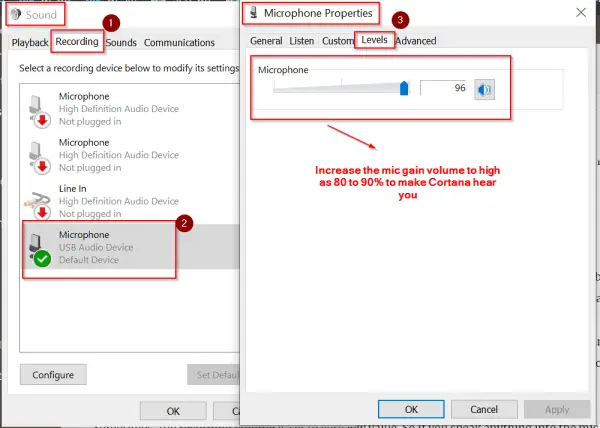
Menyemak kemas kini
如果您仍在使用Windows 10 1511、1607、1703版本,則需要更新到1809的最新版本。如果您認為十月升級(1809)引起了問題,您仍然可以升級到1803版本。
awak boleh guna" Tetapan Windows” atau Panel Kawalan untuk mengemas kini komputer anda.Ini akan mengemas kini secara automatik kepada versi terkini Windows 10 dan komponen perisian lain.
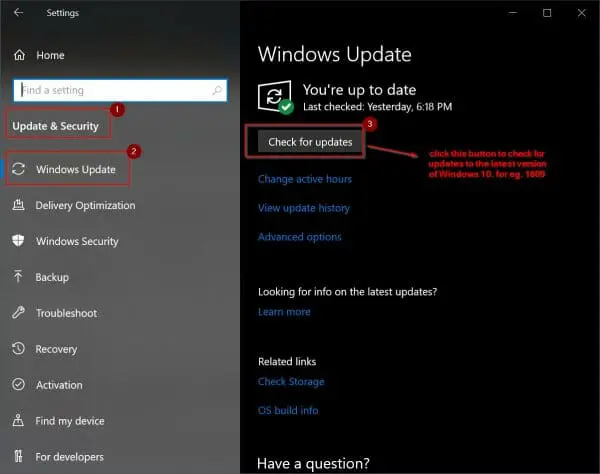
Cabut dan pasang semula mikrofon
Jika anda mempunyai sebarang isu perisian/perkakasan dengan mikrofon anda, pembetulan ini sepatutnya berfungsi.Kadangkala, program lain mungkin mengurangkan kelantangan rakaman mikrofon anda.Akibatnya, Cortana tidak dapat mendengar anda.
Kadangkala carian menu permulaan Windows 10 tidak akan berfungsi sama ada.Isu ini mungkin berkaitan dengan perkhidmatan "Cari" dan Cortana.
Dalam kes ini, anda boleh mencabut palam mikrofon daripada soket (sama ada USB atau PS/2).Kemudian sambung semula.Selepas memulakan semula, lihat jika itu menyelesaikan masalah.
Mulakan semula proses Cortana
Cara terbaik untuk membetulkannya ialah menamatkan tugas Cortana.Untuk melakukan ini, ikuti langkah di bawah.
1. TekanCtrl + Alt + DelBuka pengurus tugas.
2. Dalam "proses"Di bawah, cari" Cortana "proses.
3. Klik kanan padanya dan klik "Tamat tugas".
4. Ini akan but semula" Cortana "proses.
Jika proses atau fail Cortana rosak, ia sepatutnya membetulkan carian tidak berfungsi.
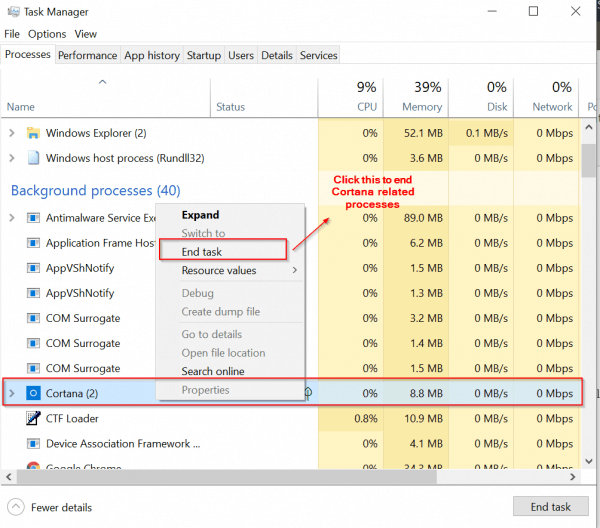
Semak Perkhidmatan Carian Windows
Penyelesaian lain ialah mencari perkhidmatan "Cari" dalam Windows 10 dan mulakan semula.Langkah-langkah berikut akan membantu.
1. TekanWin+R,Kemudian masukkan " services.msc ".
2. Di bahagian bawah tetingkap, pilih " Standard ".
3. Cari " Pencarian Windows"Perkhidmatan, kemudian klik kanan untuk melihat"Atribut".
4. Anda juga boleh menggunakan pilihan lain (seperti "开始","berhenti","Mula semula”) sebagai penyelesaian awal.
5. Jika belum bermula, klikmemulakan"Butang.
6. Juga"Jenis permulaan"Ditetapkan sebagai"automatik".
Jika perkhidmatan ini tidak dimulakan, semak perkhidmatan berkaitannya.Anda perlu memulakannya dahulu untuk ini berfungsi.
Jika ia berfungsi dengan baik, anda perlu menyemak penyelesaian lain.
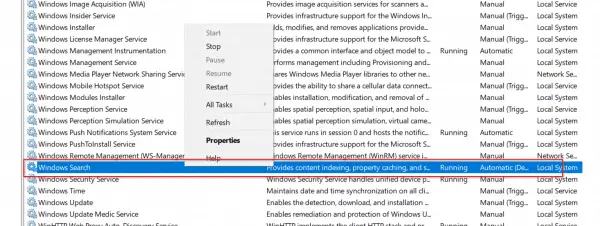
Mulakan semula Windows Explorer
Memandangkan sesetengah proses dalam Windows 10 mungkin dipautkan kepada "Windows Explorer", anda boleh cuba memulakannya semula.
Pengurus Tugas boleh dimulakan menggunakan langkah yang sama yang dinyatakan sebelum ini.Klik kanan perkhidmatan Windows Explorer dan klik Mulakan semula.Ini sepatutnya menyelesaikan sebarang isu pergantungan.
Gunakan penyelesai masalah Windows
Panel Kawalan tradisional masih tersedia dalam Windows 10.Jika tidak, tekan kekunci Win + I untuk menggunakan antara muka tetapan Windows.
Menggunakan mana-mana ini, anda boleh mencari " Cari dan Pengindeksan "Penyelesaian masalah.Jika ralat tradisionalnya disebabkan oleh proses carian, menjalankannya harus melakukan silap mata, bukan Cortana.
Tetapi ini mungkin mengambil sedikit masa kerana ia perlu membetulkan sebarang fail proses carian yang rosak.
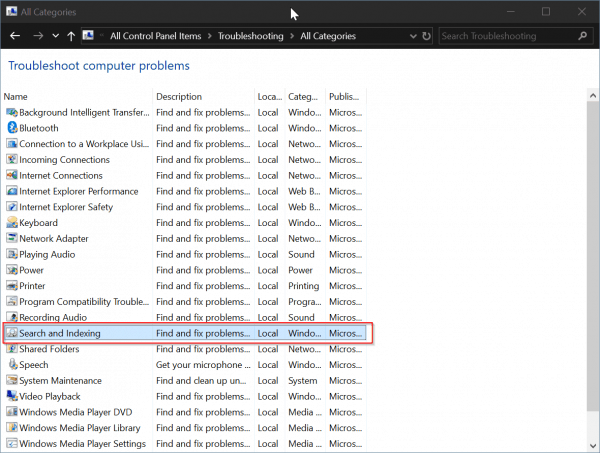
Jalankan alat DISM
Anda juga boleh menggunakan arahan berikut untuk memeriksa kesihatan sistem dan kembali normal.Buka Prompt Perintah dalam mod pentadbir.Kemudian taip arahan berikut.
DISM.exe /online/Cleanup-image /Scanhealth DISM.exe /online/Cleanup-image /Restorehealth
Bergantung pada konfigurasi PC anda dan fail ralat, ini boleh mengambil masa antara 15 hingga 30 minit.
mulakan dalam mod selamat
Dalam kes 2015, apabila Windows 10 masih baharu, sesetengah pengguna menghadapi isu yang menyebabkan ralat sedemikian.
"Ralat kritikal - Cortana tidak berfungsi dengan betul.Kami akan cuba membetulkannya apabila anda log masuk seterusnya. "
Sama ada
"Ralat kritikal - Menu mula dan Cortana tidak berfungsi.Kami akan cuba membetulkannya apabila anda log masuk seterusnya. "
Sama ada
"Ralat Kritikal - Menu Mula anda tidak berfungsi.Kami akan cuba membetulkannya apabila anda log masuk seterusnya. "
Ini mungkin menyebabkan Carian Cortana dan Menu Mula tidak berfungsi pada masa yang sama.Dalam kes ini, anda boleh memulakan PC anda dalam mod selamat dan kemudian keluar.Anda kemudian boleh but dalam mod biasa, yang mungkin membetulkan ralat ini secara automatik.
Anda boleh menggunakan penyelesai masalah yang dinyatakan di atas.
Nyahpasang AntiVirus pihak ke-3 dan pasang semula
Sejak Windows 8.1, Microsoft telah membina antivirus yang dipanggil "Windows Defender".Kini dipanggil "Microsoft Defender" dalam Windows 10 versi 1809.Ini berfungsi dengan baik terhadap banyak ancaman keselamatan biasa, termasuk perlindungan perisian tebusan.
Walau bagaimanapun, jika anda bimbang tentang serangan pancingan data dan perisian hasad, anda boleh mencuba alat AV pihak ketiga seperti Avast.Tetapi ciri "topeng"nya kadangkala boleh menyebabkan masalah.Anda kemudian boleh menyahdayakannya (semasa terputus sambungan dari internet) dan semak sama ada carian Cortana berfungsi.Jika ya, maka penyebabnya ialah AV anda.
Ini nampaknya berlaku dalam versi Windows 10 yang lebih awal.
Buat akaun pentadbir tempatan baharu
Kadangkala, akaun pengguna sedia ada sendiri mungkin rosak.Dalam kes ini, buat akaun pentadbir tempatan baharu dan padamkan akaun pentadbir sedia ada.
Jika tidak, anda juga boleh menyemak dengan akaun tetamu baharu.Jika ia berfungsi dalam akaun itu tetapi tidak dalam akaun semasa anda, maka terdapat beberapa masalah dengan akaun pengguna anda.Jadi sama ada bertukar kepada akaun baharu atau kosongkan akaun semasa anda daripada sebarang perisian iklan, perisian bloat, virus, dsb.
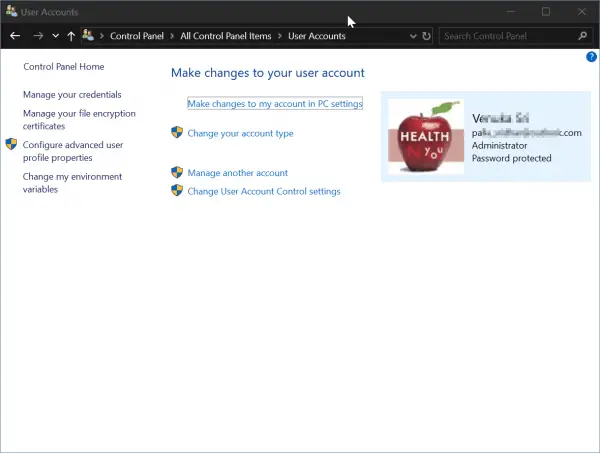
Anda juga boleh memasukkan semula kata laluan akaun Microsoft anda sekali lagi.Jika tidak, anda boleh log masuk dan keluar untuk membolehkan carian Cortana berfungsi semula.
Daftar semula Cortana
Seperti yang anda ketahui, banyak komponen Windows berfungsi seperti proses atau perkhidmatan.Anda boleh log keluar daripada kebanyakannya dan kemudian mendaftar semula sekali lagi untuk melihat sama ada terdapat sebarang isu dengan penyepaduan sedia ada komponen dengan Windows 10.
Anda boleh menggunakan log masuk yang sama kepada Cortana.Seperti yang kita lihat sebelum ini, kita boleh menamatkan proses Cortana dan ia akan dimulakan semula secara automatik.Tetapi patch ini kadang-kadang tidak berfungsi.
kemudiandalam mod pentadbirBukaPowershell.Kemudian masukkan arahan berikut.
Dapatkan-AppXPackage -AllUsers | Foreach {Add-AppxPackage -DisableDevelopmentMode-Register "$ ($ _. InstallLocation) AppXManifest.xml"}
Tekan Enter untuk melaksanakan arahan.
But semula sistem anda dan semak sama ada isu carian Cortana telah diselesaikan.

![[Tetap] Microsoft Store tidak boleh memuat turun apl dan permainan](https://oktechmasters.org/wp-content/uploads/2022/03/30606-Fix-Cant-Download-from-Microsoft-Store.jpg)
![[Tetap] Microsoft Store tidak boleh memuat turun dan memasang apl](https://oktechmasters.org/wp-content/uploads/2022/03/30555-Fix-Microsoft-Store-Not-Installing-Apps.jpg)

